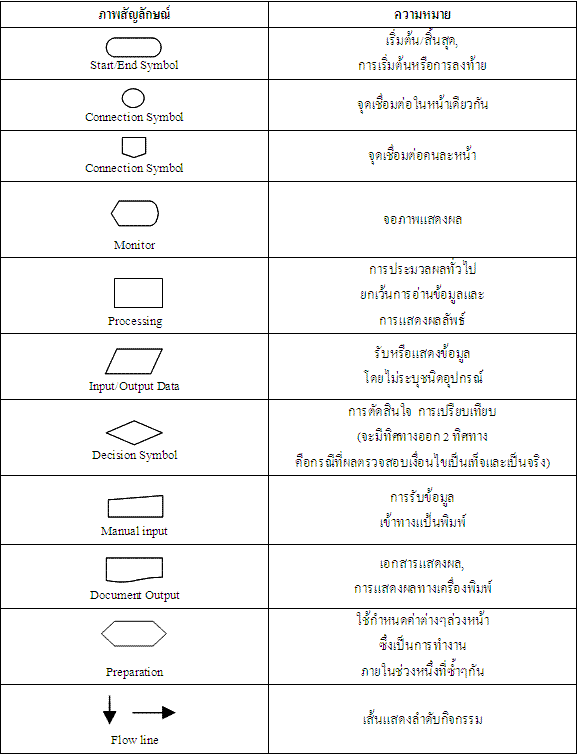ฟังก์ชั่นที่ควบคุมการ Input & Output
command เรียกใช้คำสั่งใน AutoCAD
distance หาค่าระยะทางระหว่างจุดพิกัดสองจุด
initget กำหนดข้อจำกัดของข้อมูลที่จะรับด้วย getxxx ต่าง ๆ
getangle รับค่ามุมแบบ เรเดียน (radian)
getcorner รับค่าจุดตรงกันข้ามของกรอบสี่เหลี่ยม
getdist รับค่าระยะทาง
getint รับค่าจำนวนเต็ม
getkword รับค่าใน Keyword
getorient รับค่ามุมแบบกำหนดจุด สองจุด
getpoint รับค่าพิกัดจุด
getreal รับค่าจำนวนจริง
getstring รับค่าที่เป็นข้อความ
getvar อ่านค่าจากตัวแปรระบบ
setvar ตั้งค่าให้กับตัวแปรระบบ
inters หาจุดตัดของเส้นตรงสองเส้น
osnap หาค่าจุดพิกัดตาม Object Snap Mode
polar หาจุดพิกัดแบบ เรเดียน (radian)
angle หาค่ามุมระหว่างจุดพิกัดสองจุด
open เปิดไฟล์ก่อนที่จะใช้เขียนหรืออ่าน
close ปิดไฟล์ที่เปิดเอาไว้
load เรียกไฟล์ของ AutoLISP เข้ามาเก็บไว้ในหน่วยความจำ
menucmd เรียก Sub Menu จาก AutoCAD Menu
prin1 แสดงค่าใด ๆ ไปที่จอภาพหรือไฟล์
princ แสดงค่าใด ๆ ไปที่จอภาพหรือไฟล์
print แสดงค่าใด ๆ ไปที่จอภาพหรือไฟล์
prompt แสดงข้อความ String ออกไปที่จอภาพ
read แสดงค่าจากข้อความ String
read-char รับค่าตัวอักษรหนึ่งตัวจากคีย์บอร์ด หรือจากไฟล์
read-line รับข้อความจากคีย์บอร์ดหรือไฟล์ ทีละบรรทัด
write-char เขียนค่าตัวอักษรไปที่จอภาพหรือไฟล์ ทีละหนึ่งตัวอักษร
write-line เขียนข้อความไปที่จอภาพหรือไฟล์ ทีละบรรทัด
terpri ขึ้นบรรทัดใหม่บนจอภาพ
graphscr เปลี่ยนจาก Text Screen ไปเป็น Graphics
Screen
textscr เปลี่ยนจาก Graphics Screen ไปเป็น Text Screen
redraw ล้างภาพแสดงรูปบนจอใหม่
grclear Clear
Graphics Screen
grdraw สร้าง Graphics Line บน Graphics Screen
grtext เขียนข้อความไปที่ Graphics Screen
grread อ่านข้อมูลจากอุปกรณ์ Input
โดยตรง
findfile ใช้ในการหาไฟล์
getenv ใช้ในการหาชื่อตัวแปรใน Environment
getfiled ใช้ในการแสดงข้อความใน Dialog
Box
Cr. กรมส่งเสริมอุตสาหกรรม – พื้นฐานการเขียนโปรแกรม AutoLISP